在网上下载 rhel-server-6.5-x86_64-dvd.iso
并在 非 C盘下创建一个目录 ,比如:E:\VM\rhel_test
进入 VMware , 点击文件,并执行如下操作















三、 选择镜像

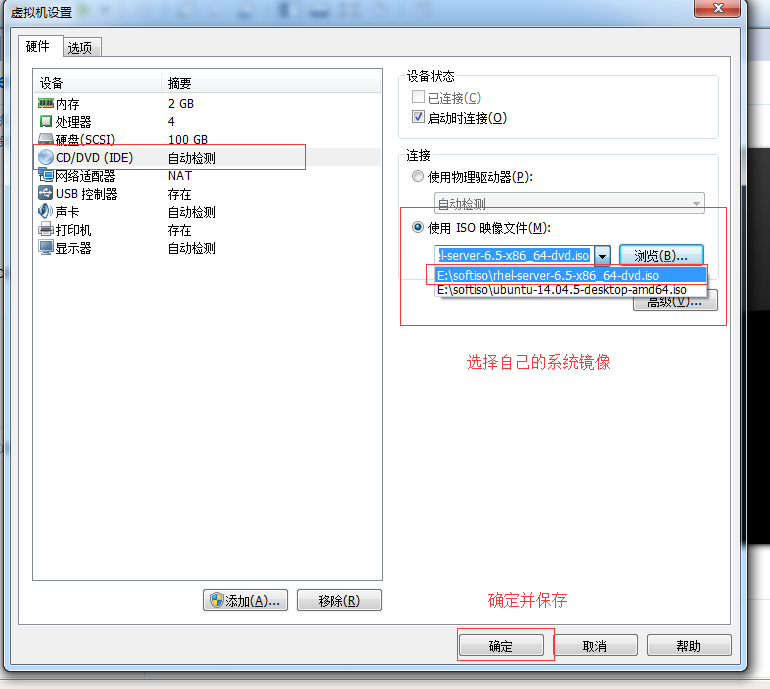
四、 开始安装
点击开始并进行安装





我这里是选择了英文,熟悉Linux的人都知道,家目录下面的文件夹名字会随着这个选项的改变而改变,
我们日常 cd 又基本上都是英文,所以我认为选择英文更方便,并且以后我们看的文档都是英文文档。








设置自己的分区,我的分区一般是 30G的根分区,2G的 swap分区, 剩下的家目录,我的操作基本上都是在非root用户登录的情况下使用。














选择一个桌面就行了,其他选了你也不太清楚是什么
等待。。。。

五、 再一次启动
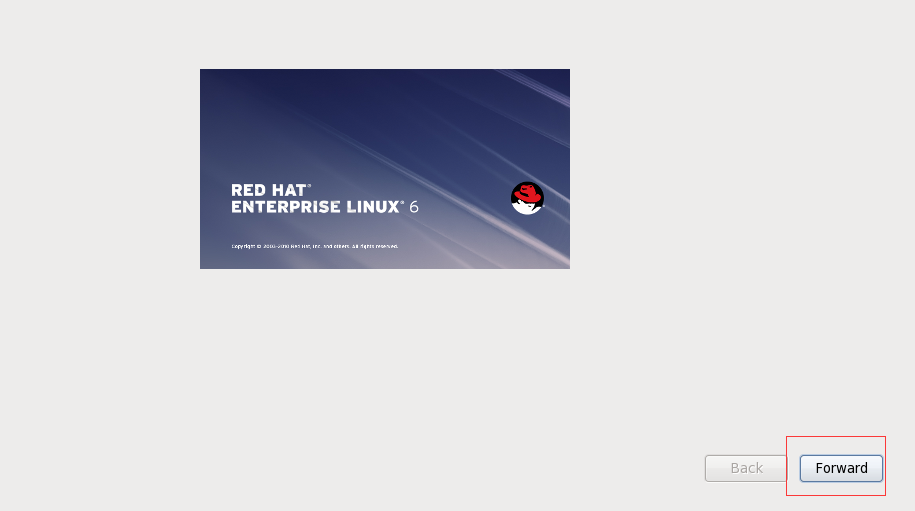
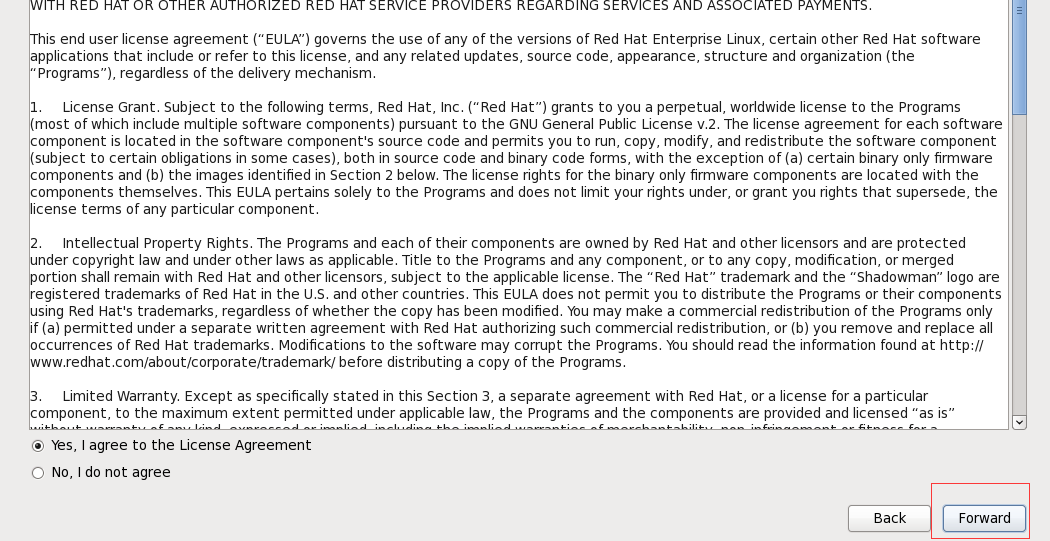
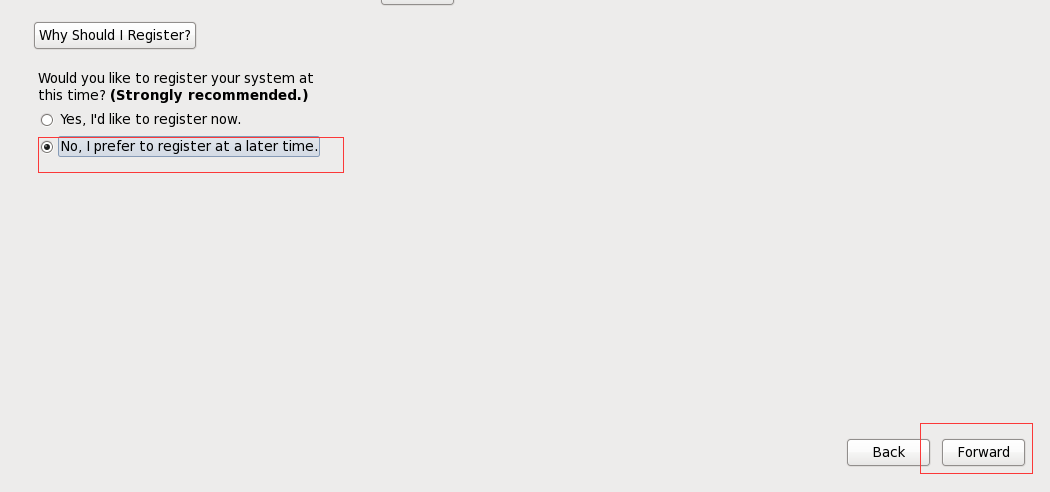
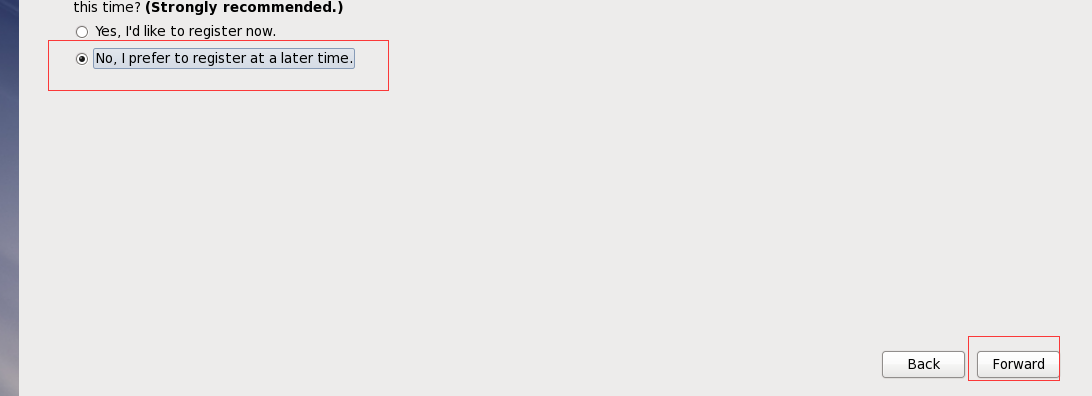
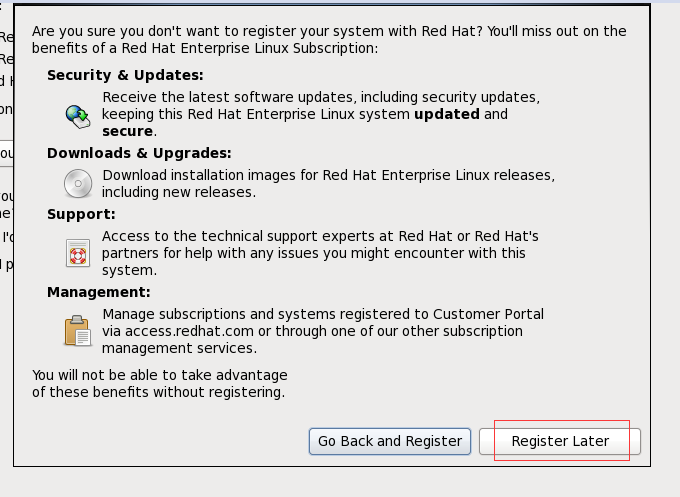
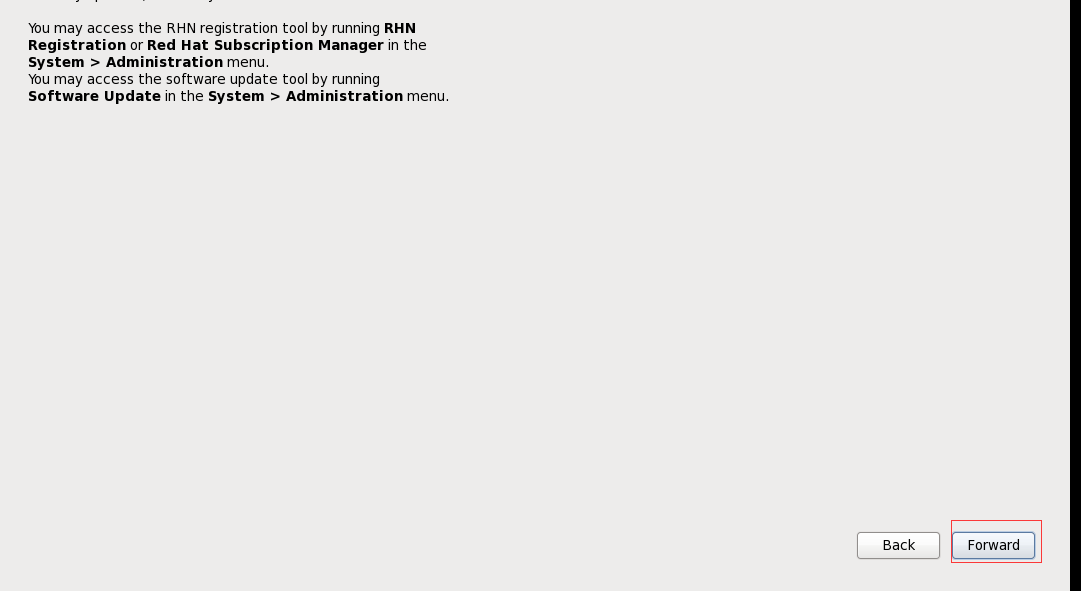
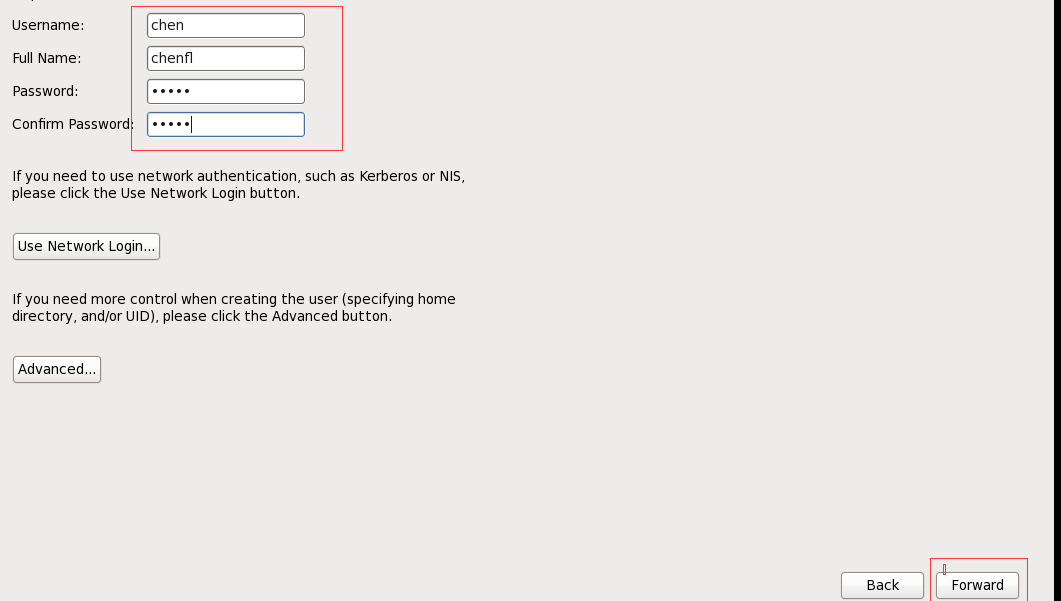
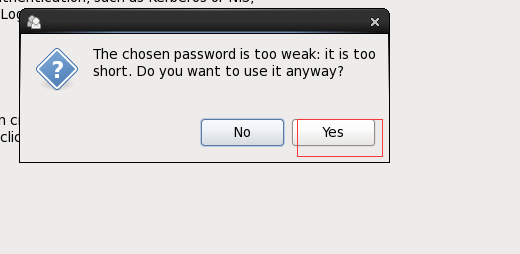
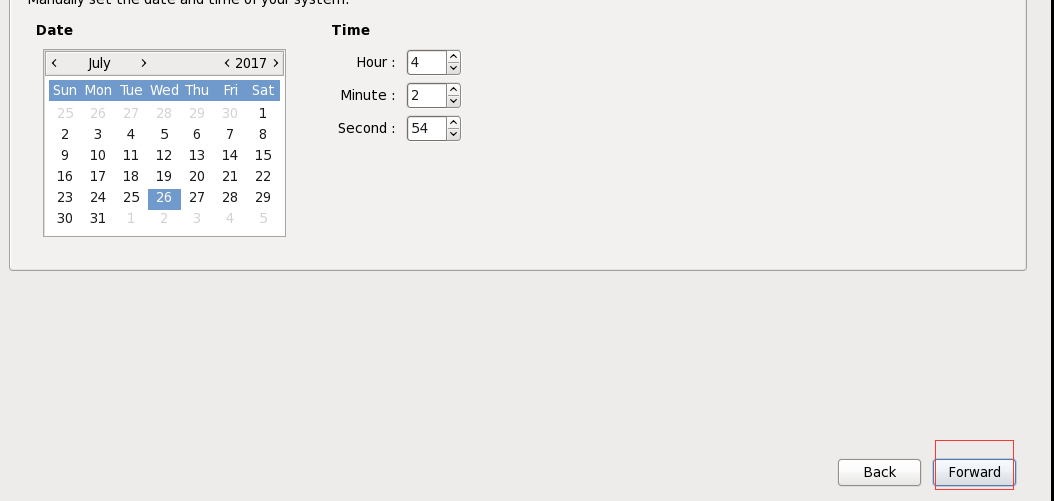
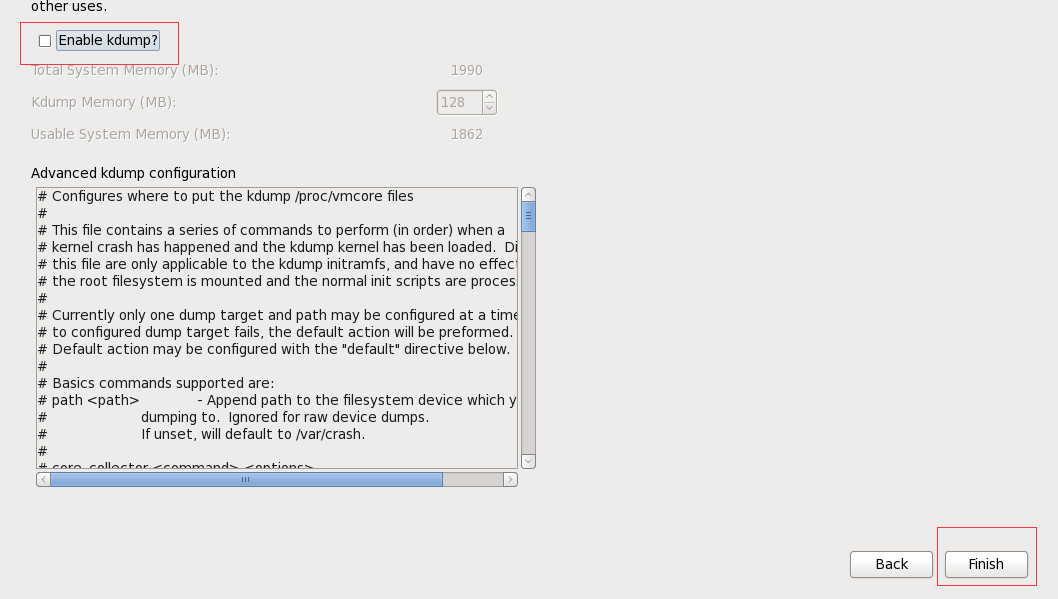
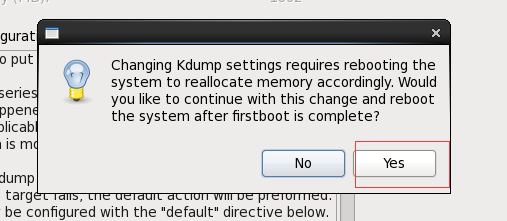
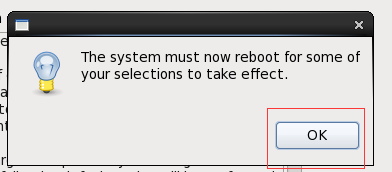
六、登录
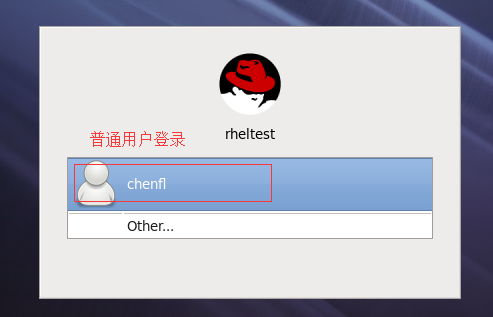
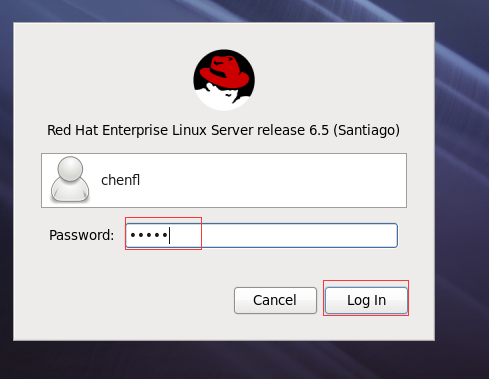
Alt + F2
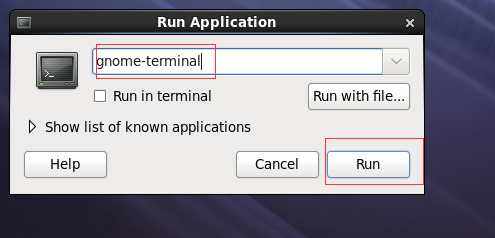
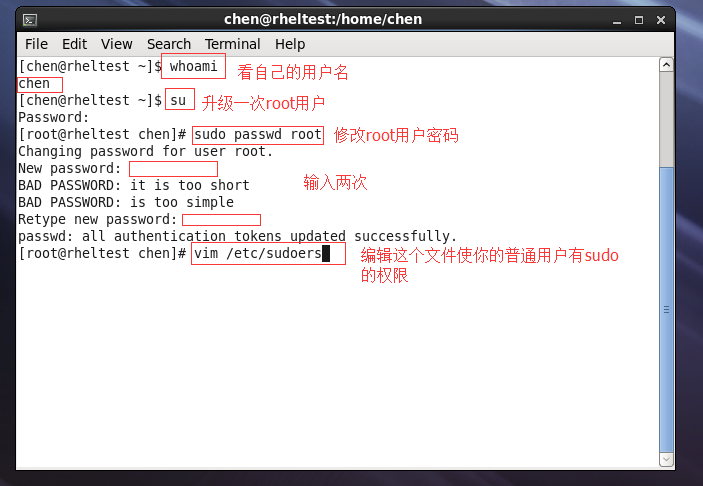
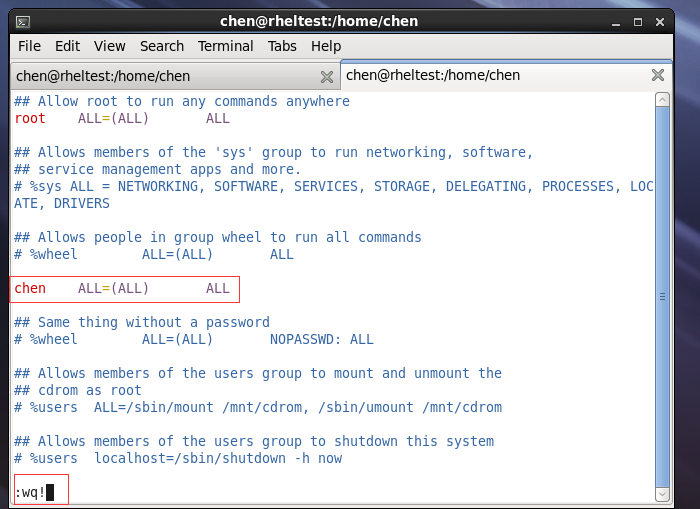
添加上面这一条,:wq! , 强制保存退出。
重启一次

cd
mkdir vmtools
cd vmtools
sudo cp /media/VMware\ Tools/* . -rf
// 就是把 VMtools 全部拷贝出来



不断的确定,有默认选默认,一直到结束

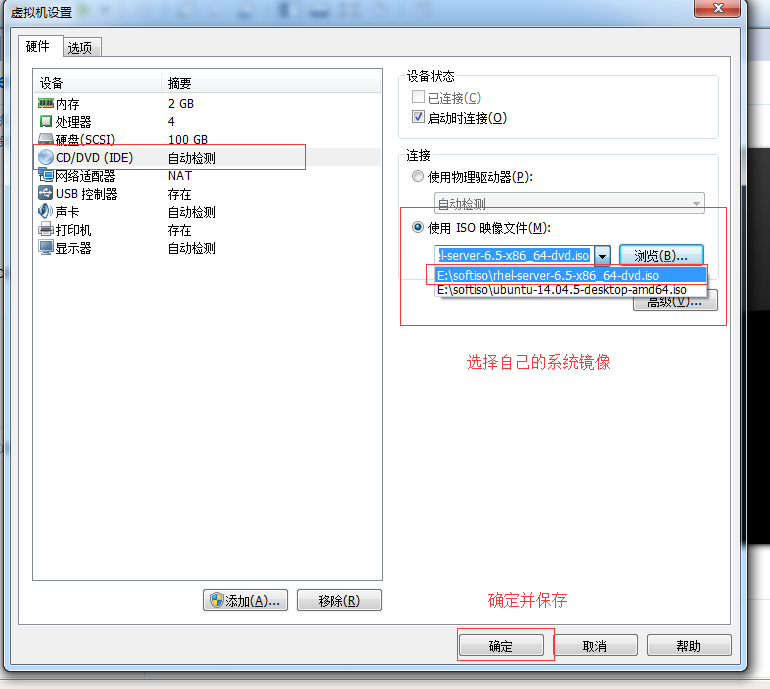
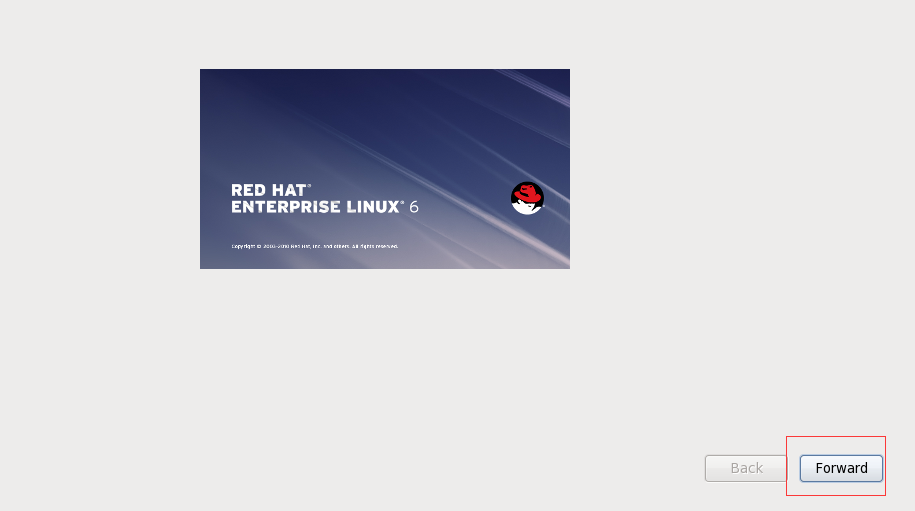
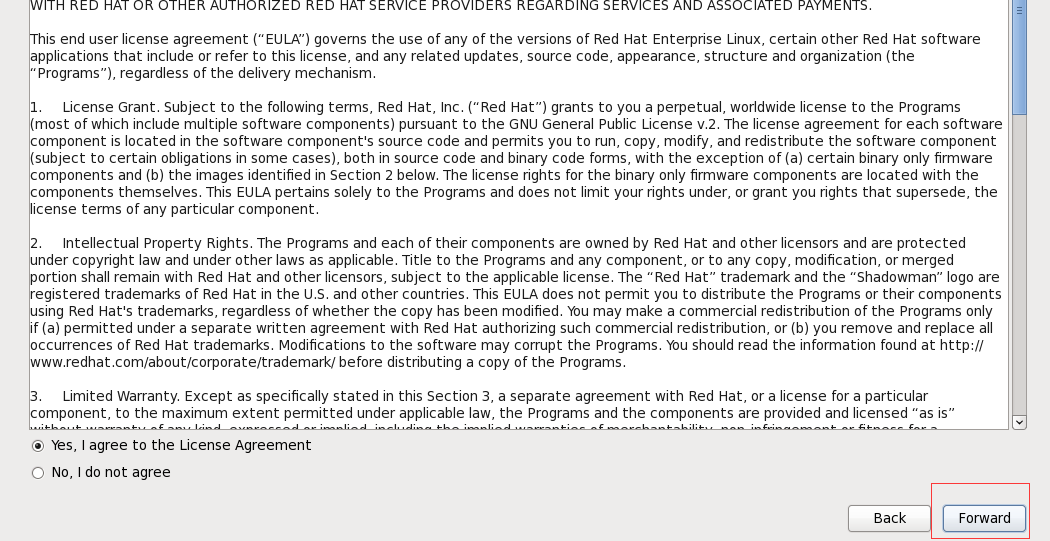
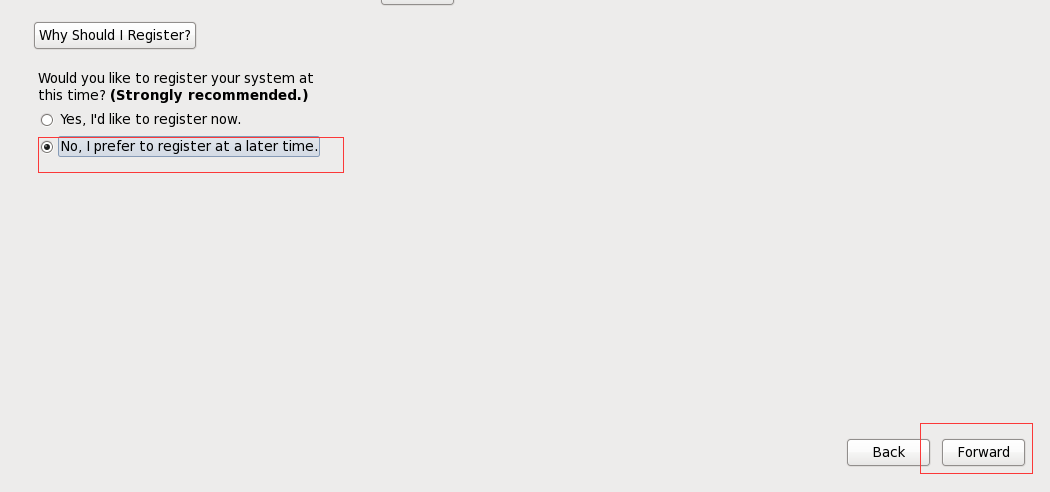
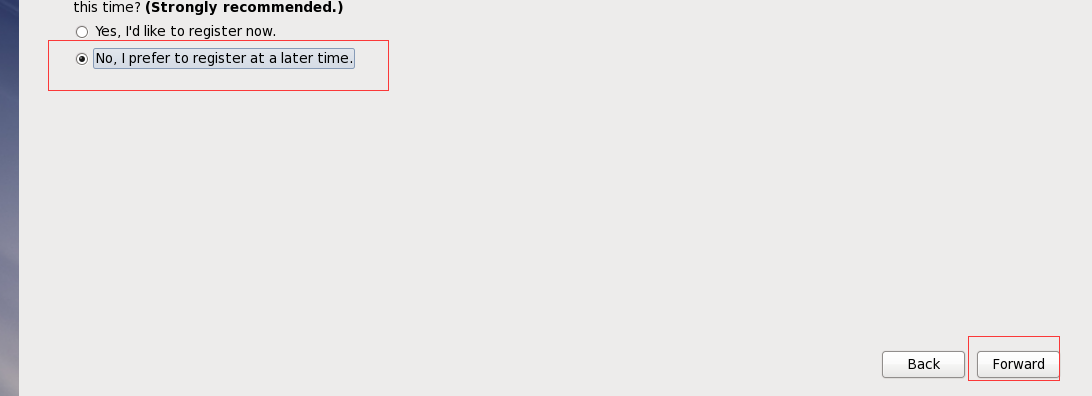
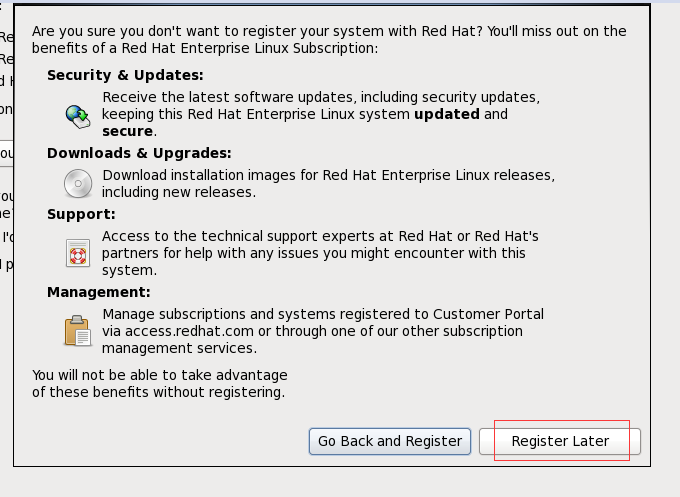
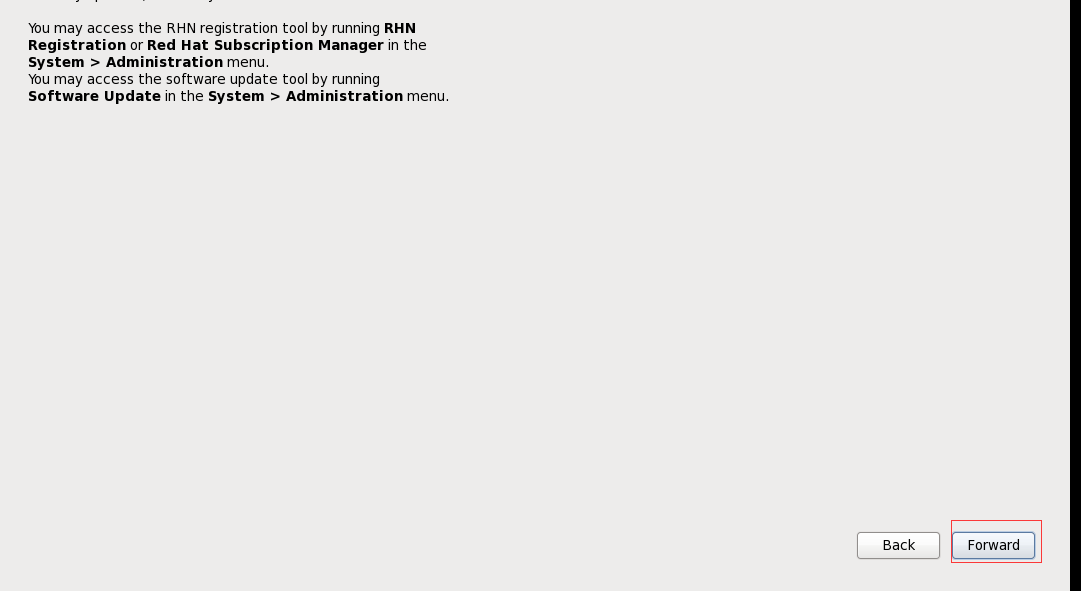
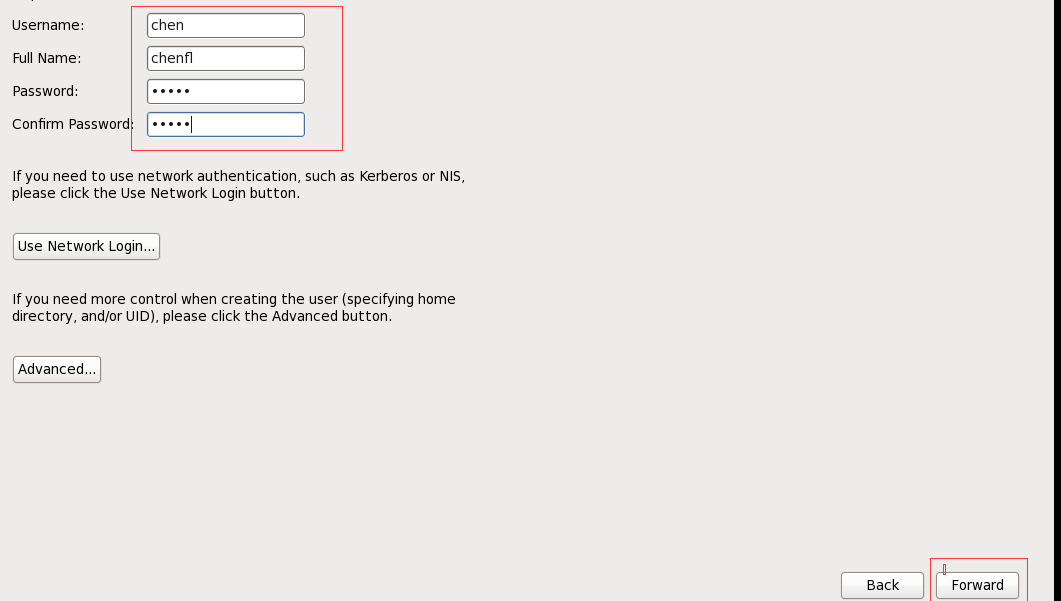
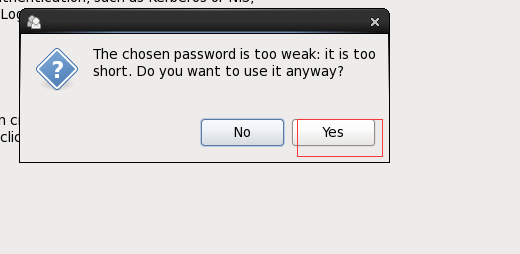
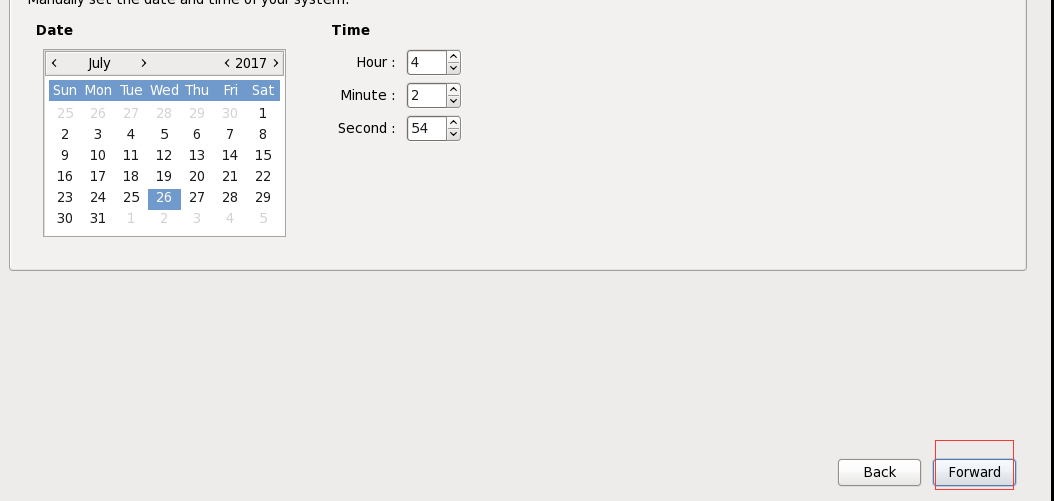
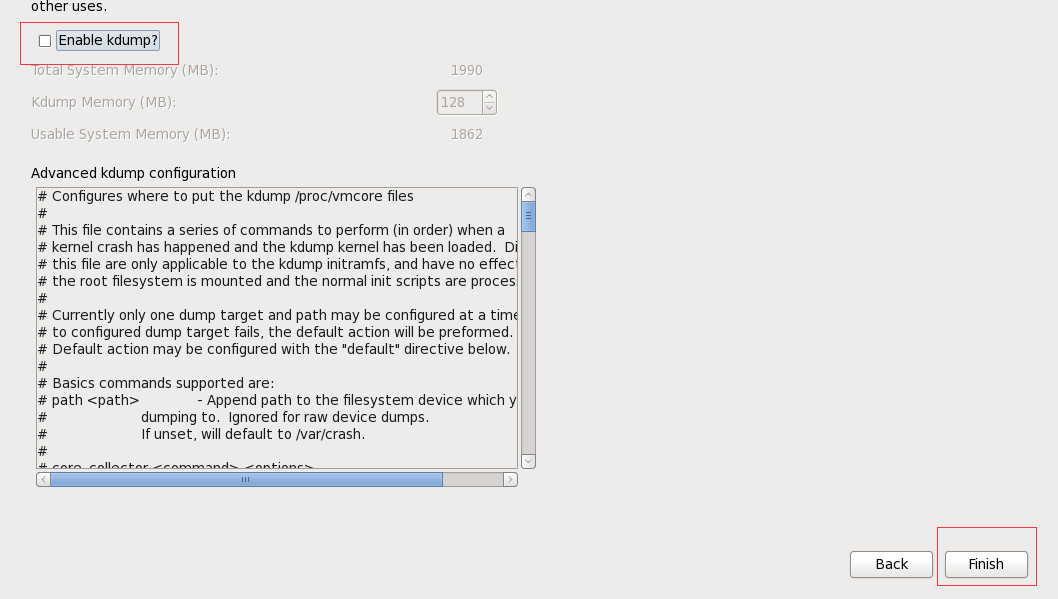
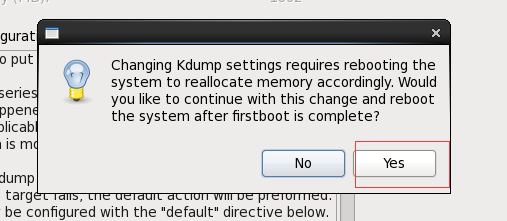
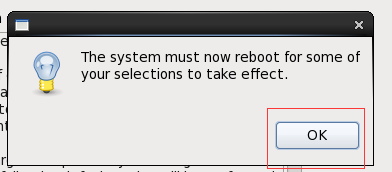
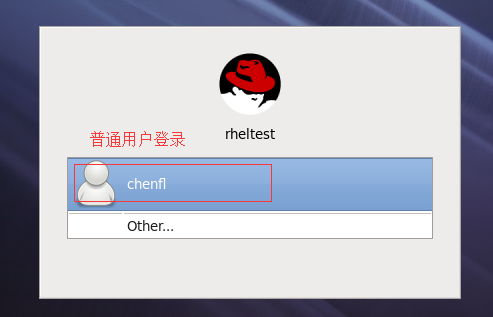
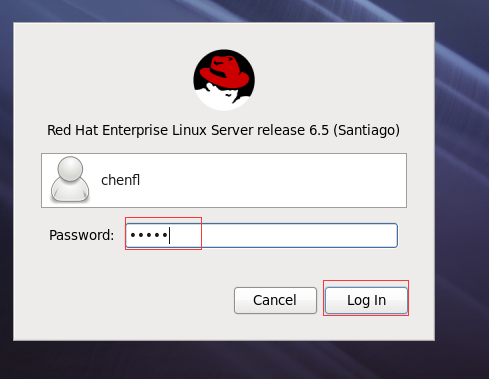
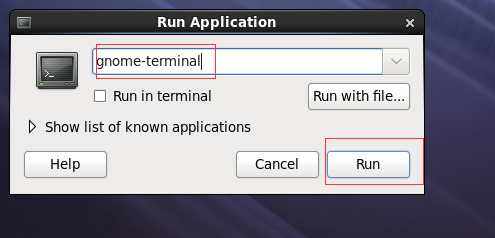
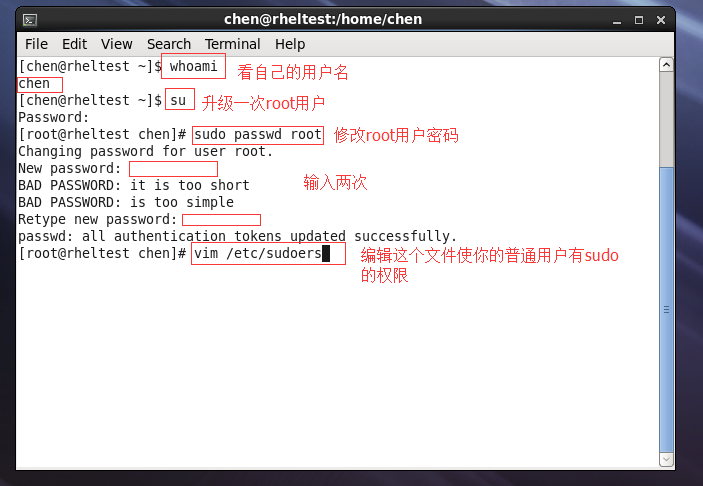
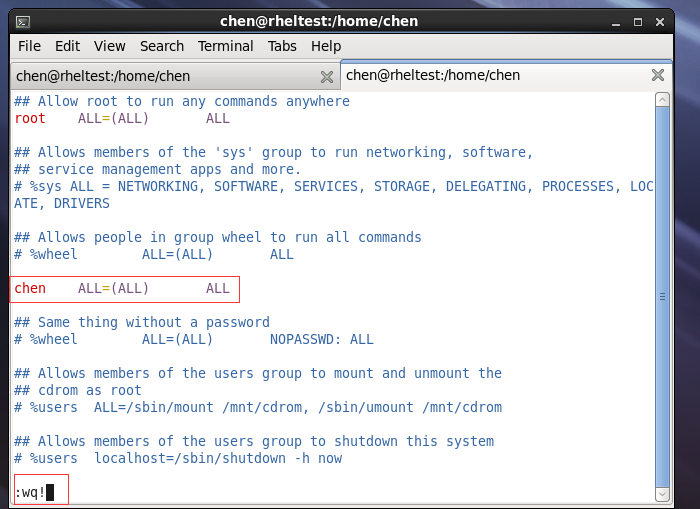




 本文提供了一步一步的指南来安装 RHEL 6.5 操作系统,包括创建虚拟机、选择镜像文件、进行分区配置等步骤,并介绍了如何安装 vmtools 以提高虚拟机性能。
本文提供了一步一步的指南来安装 RHEL 6.5 操作系统,包括创建虚拟机、选择镜像文件、进行分区配置等步骤,并介绍了如何安装 vmtools 以提高虚拟机性能。

















 2154
2154

 被折叠的 条评论
为什么被折叠?
被折叠的 条评论
为什么被折叠?








